| 01 |
間取り画面のナビから、「部屋作成」を選択し、部屋を配置します。 |
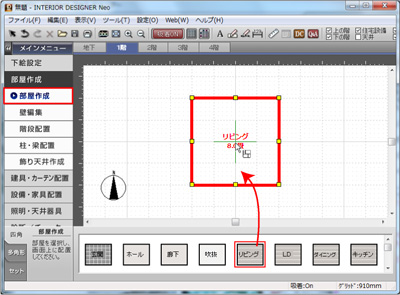 |
 |
|
|
| 02 |
部屋をダブルクリックして「部屋のプロパティ」から「立体化設定」の「廻り縁」のチェックをクリックして解除。「OK」をクリックします。

|
 |
 |
|
|
| 03 |
「建具・カーテン配置」から「窓配置」を選択してパレットから「造作出窓」をクリック。「造作出窓のプロパティ」を表示して、数値を入力後、「OK」をクリックします。

|
 |
 |
|
|
| 04 |
カーソルの先に造作出窓の範囲が赤く表示されているのを確認して壁に沿わせて配置します。 |
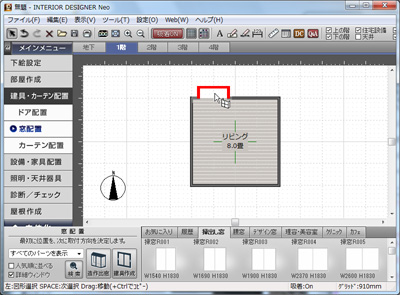 |
 |
|
|
| 05 |
配置した造作出窓を右クリックして「コピー」をクリックします。 |
 |
 |
|
|
| 06 |
配置したい場所にカーソルを移動させてから右クリック「ここに貼りつけ」を選択します。 |
 |
 |
|
|
| 07 |
【4】と同じように造作出窓の範囲が赤く表示されたことを確認して壁に沿わせて配置します。 |
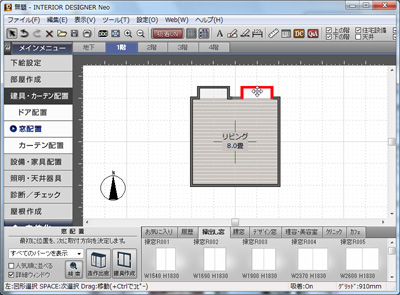 |
 |
|
|
| 08 |
パレットから「デザイン窓」を選択して「FIX窓R102」を配置します。 |
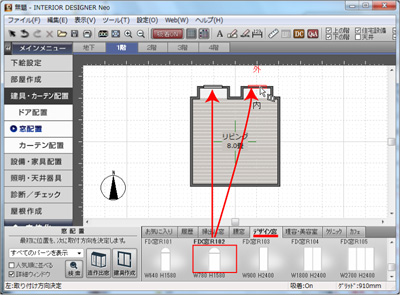 |
 |
|
|
| 09 |
窓をダブルクリックして「窓プロパティ」を表示、「カウンターからの高さ」の数値を変更、OKをクリックします。
もう1つの窓も同じ操作を行い、数値を変更します。

|
 |
 |
|
|
| 10 |
「カーテン配置」をクリックしてパレットから「カーテン作成」を選択します。 |
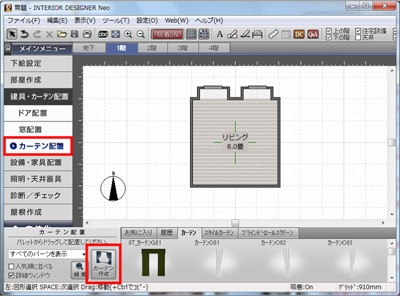 |
 |
|
|
| 11 |
「カーテン作成」が表示されます。「次へ」をクリック。
「窓イメージの設定」画面に移り、「使用中」タブに「FIX窓R102」の窓が選択中の画面で「幅」と「高さ」の数値を造作出窓の内側の範囲のサイズにあわせて入力します。
「次へ」をクリックします。

|
 |
 |
|
|
| 12 |
「カーテン」を選択して「プリーツカーテンのタッセルあり」「開閉状態は左端で固定」「取り付け方は天井に付ける」を選択して「次へ」をクリックします。

|
 |
 |
|
|
| 13 |
「レースカーテン」から「取り付ける」にチェックして「次へ」をクリックします。 |
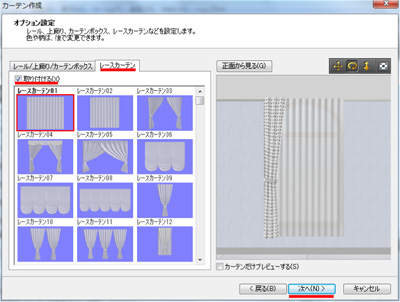 |
 |
|
|
| 14 |
テクスチャを選択、イメージにあうものをスクロールしながら探します。選択後ドラッグしてカーテンに貼り付けます。
「次へ」をクリックします |
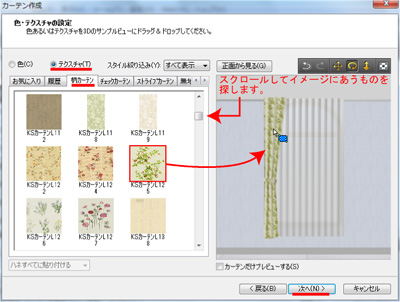 |
 |
|
|
| 15 |
ファイル名を入力して「保存」をクリックします。 |
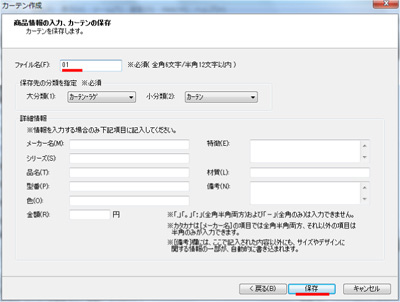 |
 |
|
|
| 16 |
パレットのカーテンには先程保存したカーテンがサムネイルで表示されます。選択してドラッグしながら”窓”にそわせて吸着させます。 |
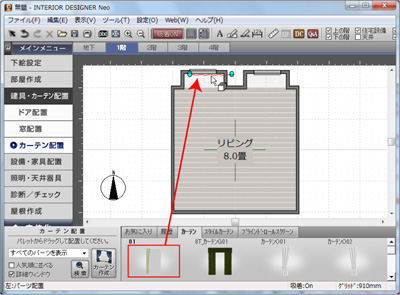 |
 |
|
|
| 17 |
再度、カーテンを選択して配置したい場所まで移動させます。 |
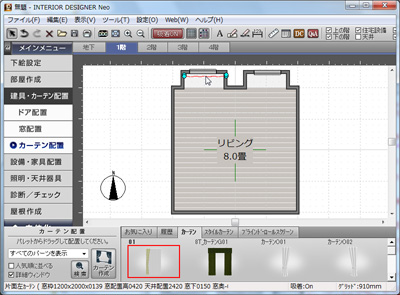 |
 |
|
|
| 18 |
もうひとつの窓にもカーテンを配置します。「カーテン作成」をクリックして【10】~【17】までの操作を同じようにおこない
【12】のところでは、「開閉状態は右端で固定」にします。
【15】のところでファイル名は先程とは違うファイル名を入力します。
カーテンの配置終了後、「立体化」をクリックします。

|
 |
 |
|
|
| 19 |
パース図表示にして全体を確認し、内装材設定から床材や壁紙を変更、家具配置から家具を配置して、最終的なイメージにしあげて終了です。 |
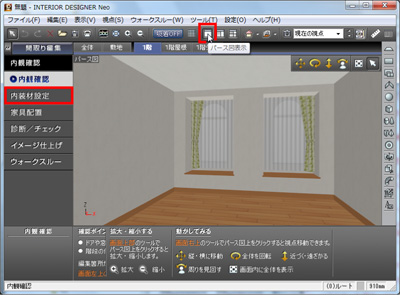 |